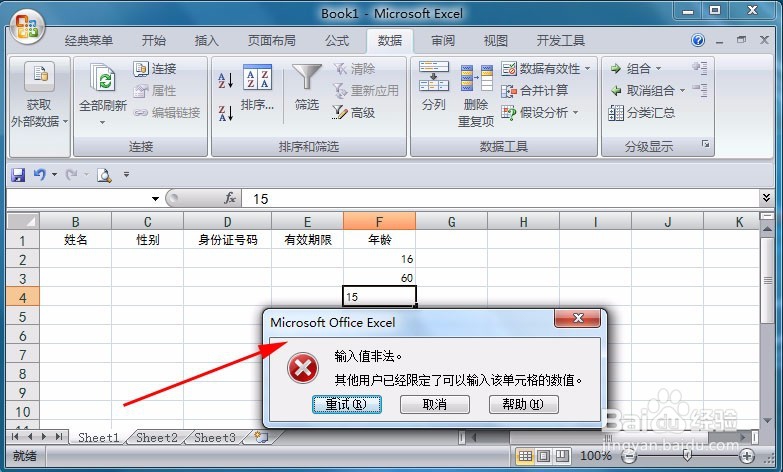1、选定需要设置数据有效性的单元格或单元格区域,如“F2:F10”。
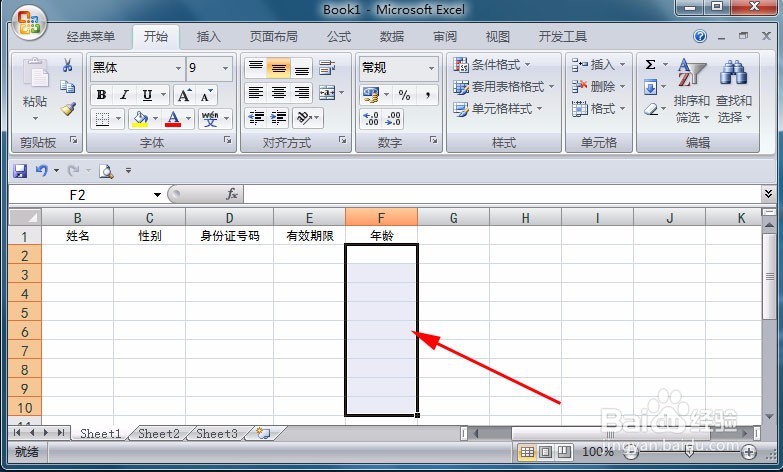
2、单击“数据”选项卡中“数据工具”组的“数据有效性”按钮。
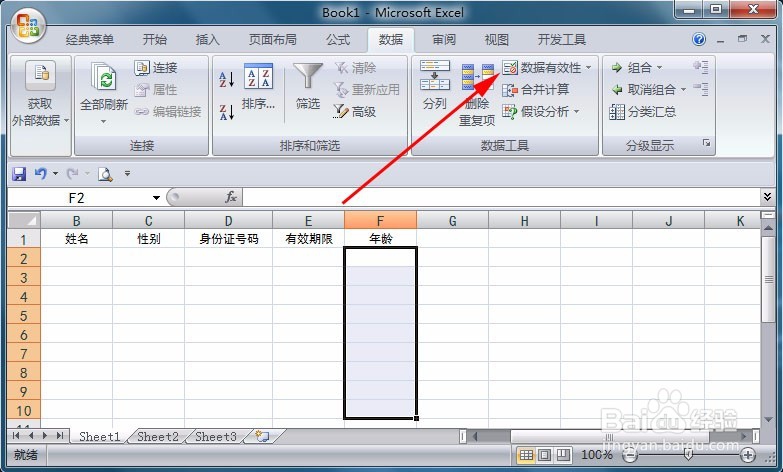
3、在打开的“数据有效性”对话框中,单击“设置”选项卡里面的“允许”下拉按钮。
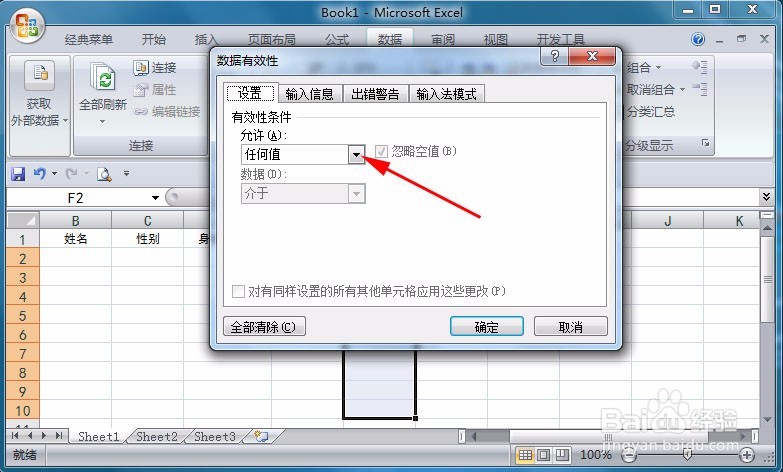
4、在打开的下拉列表框中,选择允许输入的内容类型,因为年龄为整数,所以我们选取内容类型“整数”。
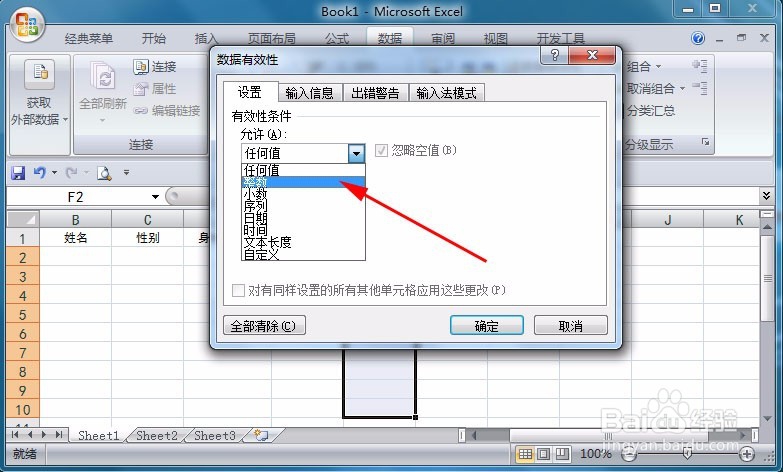
5、在下面出现的条件选项框中,单击“数据”下拉按钮。
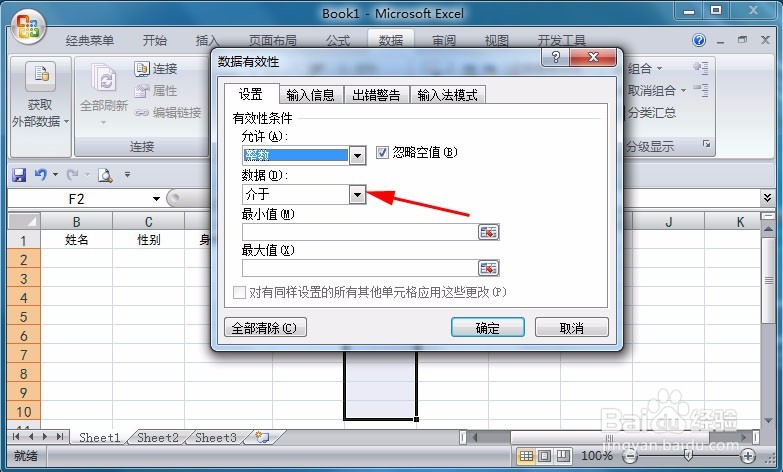
6、在打开的下拉列表框中,选择数据限制类型,如“介于”,以方便我们下面设置年龄范围。
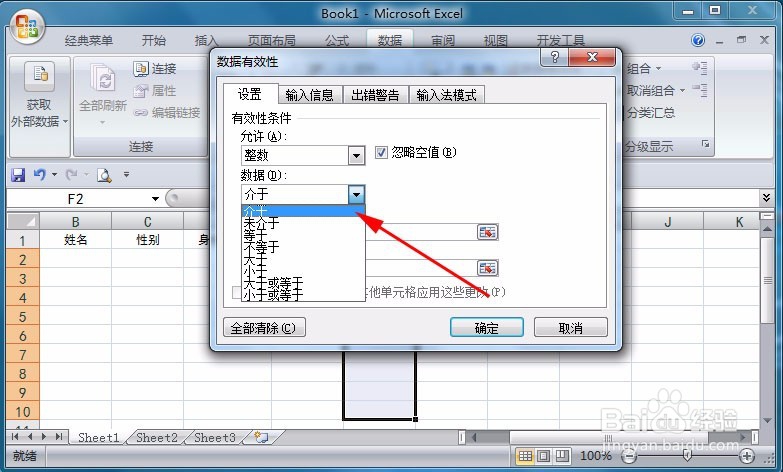
7、在“最小值”、“最大值”框中,依次输入参加工作的最小年龄16和最大年龄60,或选择要引用的单元格区域,单击“确定”按钮,关闭对话框。
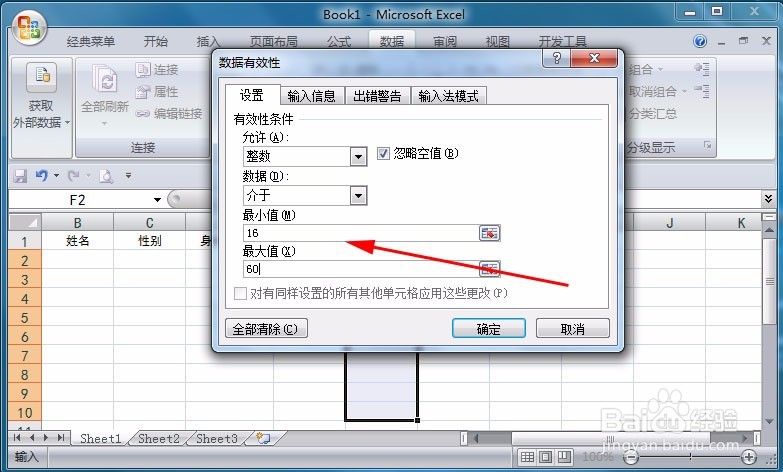
8、设置了数据有效性后,如果在单元格中输入了无效数据,如超出设置的年龄范围数据“15”时,Excel会弹出一个警告信息“输入值非法”,单击“重试”按钮,可以重新输入正确的数据。